Usare la scheda Gambo per definire la geometria della porzione dell'utensile che non taglia. É necessario creare il gambo prima di elaborare il percorso utensile associato con il programma NC.
Per visualizzare la finestra di dialogo Utensile:
- Fare clic sulla scheda Home > gruppo Utensile > Crea utensile; oppure
- Dal menu contestuale Utensili selezionare Crea utensile.
PowerMill rende più semplice e veloce la costruzione di assiemi di utensili complessi e precisi importando un pattern o utilizzando l'editor di curva.
- È possibile importare un profilo utensile con qualsiasi forma e in qualsiasi formato di file.
- È possibile creare dei profili utensile mediante l'editor di curva.
- È possibile creare dei profili utensile da archi, curve, linee o altro ancora.Curve DGK.
- È possibile creare profili utensile da pattern.
- La curva risultante non deve essere una singola curva composta.
- Finché la geometria contiene un profilo valido, PowerMill consente di importare componenti.
- I profili utensile contenenti movimenti in Y negativi vengono importati, ma i movimenti negativi vengono ignorati.
- Gli spazi tra le curve del profilo utensile devono essere inferiori a 10-5 mm.
La porzione di taglio dell'utensile è gialla, la porzione non di taglio è verde e la pinza è rosa.
Questa scheda contiene le seguenti impostazioni:
Componenti — Il pannello mostra il gambo che si sta creando.
 Pattern selezionato — Selezionare un pattern dall'elenco. Se non viene visualizzato alcun pattern o è selezionato
Pattern selezionato — Selezionare un pattern dall'elenco. Se non viene visualizzato alcun pattern o è selezionato  , significa che non esiste alcun pattern selezionato. L'elenco a tendina contiene un elenco di tutti i pattern disponibili.
, significa che non esiste alcun pattern selezionato. L'elenco a tendina contiene un elenco di tutti i pattern disponibili.
 Scegli pattern scelti — Fare clic per selezionare un pattern scegliendo nella finestra grafica, anziché in base al nome nell'elenco Seleziona pattern.
Scegli pattern scelti — Fare clic per selezionare un pattern scegliendo nella finestra grafica, anziché in base al nome nell'elenco Seleziona pattern.
Fare clic su  per visualizzare la scheda Seleziona entità. Selezionare un pattern nella finestra grafica per chiudere la scheda Seleziona entità e visualizzare il pattern nel campo Pattern selezionato.
per visualizzare la scheda Seleziona entità. Selezionare un pattern nella finestra grafica per chiudere la scheda Seleziona entità e visualizzare il pattern nel campo Pattern selezionato.
 Crea gambo da pattern — Fare clic per creare il gambo dal pattern selezionato.
Crea gambo da pattern — Fare clic per creare il gambo dal pattern selezionato.
 Aggiungi componente gambo — Fare clic per aggiungere un componente al gambo. Si possono specificare le dimensioni del componente inserendo i valori nei campi del parametro Dimensioni.
Aggiungi componente gambo — Fare clic per aggiungere un componente al gambo. Si possono specificare le dimensioni del componente inserendo i valori nei campi del parametro Dimensioni.
 Rimuovi componente gambo — Fare clic per eliminare il componente correntemente selezionato dal gambo. È possibile cambiare il componente che si vuole eliminare selezionando un nuovo componente nell'area Componenti.
Rimuovi componente gambo — Fare clic per eliminare il componente correntemente selezionato dal gambo. È possibile cambiare il componente che si vuole eliminare selezionando un nuovo componente nell'area Componenti.
 Cancella gambo utensile — Fare clic per eliminare tutti i componenti del gambo.
Cancella gambo utensile — Fare clic per eliminare tutti i componenti del gambo.
 Carica gambo utensile — Fare clic per caricare un gambo esistente. Dopo aver caricato il gambo, è ancora possibile aggiungere componenti facendo clic su
Carica gambo utensile — Fare clic per caricare un gambo esistente. Dopo aver caricato il gambo, è ancora possibile aggiungere componenti facendo clic su  . È possibile importare i gambi e le pinze dell'utensile da qualsiasi file e pattern supportato con geometria complessa e movimenti Y negativi. I gap tra le curve nel gambo di profilatura devono essere inferiori a 10-5.
. È possibile importare i gambi e le pinze dell'utensile da qualsiasi file e pattern supportato con geometria complessa e movimenti Y negativi. I gap tra le curve nel gambo di profilatura devono essere inferiori a 10-5.
 Salva il gambo utensile — Fare clic per salvare il gambo. In questo modo non si salva la punta dell'utensile o la pinza.
Salva il gambo utensile — Fare clic per salvare il gambo. In questo modo non si salva la punta dell'utensile o la pinza.
Dimensioni — Inserire i valori per specificare le dimensioni del componente selezionato. Per specificare le dimensioni di un altro componente, selezionare il componente nell'area Componenti.
Lunghezza di taglio — Questa visualizza l'altezza verticale della porzione di taglio dell'utensile, che è possibile specificare sulla scheda Punta.
Lunghezza gambo — Visualizza l'altezza verticale di tutti i componenti del gambo utensile.
Connessione — Selezionare un tipo di connessione dall'elenco. Aggiungere ed eliminare i tipi di connessione nella finestra di dialogo Gestione database.
Assemblaggio utensile — Quest'area visualizza le parti definite dell'assemblaggio utensile come anche il profilo della pinza.
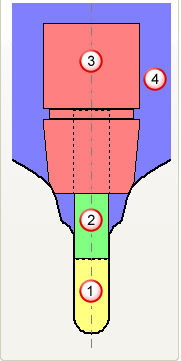
 strumento
strumento
 gambo
gambo
 pinza
pinza
 profilo pinza
profilo pinza
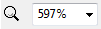 — Selezionare un valore dall'elenco per eseguire lo zoom in avvicinamento o allontanamento dell'assemblaggio utensile. É possibile usare il mouse per avere una panoramica dell'immagine.
— Selezionare un valore dall'elenco per eseguire lo zoom in avvicinamento o allontanamento dell'assemblaggio utensile. É possibile usare il mouse per avere una panoramica dell'immagine.
 — Usare la barra di scorrimento per eseguire lo zoom in avvicinamento o allontanamento sull'assemblaggio utensile. É possibile usare il mouse per avere una panoramica dell'immagine.
— Usare la barra di scorrimento per eseguire lo zoom in avvicinamento o allontanamento sull'assemblaggio utensile. É possibile usare il mouse per avere una panoramica dell'immagine.
 Anteprima Assemblaggio Utensile — Fare clic per visualizzare la finestra di dialogo Anteprima Assemblaggio Utensile. La finestra di dialogo è utile per guardare nel dettaglio i grandi assemblaggi dell'utensile, che sono troppo grandi per essere in realtà visti nel pannello Assemblaggio dell'utensile.
Anteprima Assemblaggio Utensile — Fare clic per visualizzare la finestra di dialogo Anteprima Assemblaggio Utensile. La finestra di dialogo è utile per guardare nel dettaglio i grandi assemblaggi dell'utensile, che sono troppo grandi per essere in realtà visti nel pannello Assemblaggio dell'utensile.
 Carica profilo di assemblaggio — Fare clic per visualizzare la finestra di dialogo Importa assemblaggio utensile. La finestra di dialogo permette di caricare un profilo utensile, gambo e pinza che è stato creato in PowerShape o un programma CAD alternativo. Un assemblaggio utensile deve avere l'utensile definito in giallo, il gambo in verde e la pinza in rosa. Questo pulsante è disponibile solo sulle finestre di dialogo Utensile sagomato e Utensile di Forma
Carica profilo di assemblaggio — Fare clic per visualizzare la finestra di dialogo Importa assemblaggio utensile. La finestra di dialogo permette di caricare un profilo utensile, gambo e pinza che è stato creato in PowerShape o un programma CAD alternativo. Un assemblaggio utensile deve avere l'utensile definito in giallo, il gambo in verde e la pinza in rosa. Questo pulsante è disponibile solo sulle finestre di dialogo Utensile sagomato e Utensile di Forma
 Copia utensile — Fare clic per creare una nuova entità utensile basata sull'utensile corrente. Ha lo stesso nome dell'utensile precedente con l'aggiunta di _1. Si può poi cambiare qualsiasi parametro che si vuole senza cambiare l'utensile originale, ma è necessario tenere presente che, quando viene usato l'utensile originale in un percorso utensile attivo, il nuovo assemblaggio utensile sostituisce l'assemblaggio utensile originale. Usarlo per creare un gambo e/o pinza per la definizione di un utensile esistente; è particolarmente utile quando si fa il controllo collisioni.
Copia utensile — Fare clic per creare una nuova entità utensile basata sull'utensile corrente. Ha lo stesso nome dell'utensile precedente con l'aggiunta di _1. Si può poi cambiare qualsiasi parametro che si vuole senza cambiare l'utensile originale, ma è necessario tenere presente che, quando viene usato l'utensile originale in un percorso utensile attivo, il nuovo assemblaggio utensile sostituisce l'assemblaggio utensile originale. Usarlo per creare un gambo e/o pinza per la definizione di un utensile esistente; è particolarmente utile quando si fa il controllo collisioni.
 Cancella assemblaggio utensile — Fare clic per eliminare tutti gli elementi nell'assemblaggio utensile. Questo
Cancella assemblaggio utensile — Fare clic per eliminare tutti gli elementi nell'assemblaggio utensile. Questo  è visualizzato nell'Explorer per comunicare che l'utensile non è valido.
è visualizzato nell'Explorer per comunicare che l'utensile non è valido.
 Aggiungi l'utensile al Database — Fare clic per visualizzare la finestra di dialogo Esporta database utensile. Aggiungere un utensile al Database utensili può essere utile se si vuole riutilizzare l'utensile in futuro.
Aggiungi l'utensile al Database — Fare clic per visualizzare la finestra di dialogo Esporta database utensile. Aggiungere un utensile al Database utensili può essere utile se si vuole riutilizzare l'utensile in futuro.